- Autor Jason Gerald [email protected].
- Public 2023-12-16 11:32.
- Ostatnio zmodyfikowany 2025-01-23 12:43.
Chcesz płatać figle swoim znajomym? Wypróbuj tego zaskakującego, ale nieszkodliwego wirusa. Czytaj dalej, aby dowiedzieć się, jak to zrobić.
Krok
Metoda 1 z 2: Tworzenie wirusa
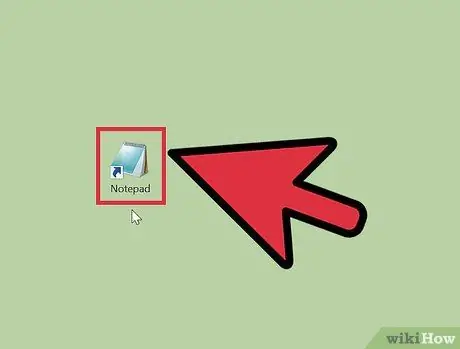
Krok 1. Uruchom Notatnik
Notatnik umożliwia wprowadzanie tekstu z bardzo małym formatowaniem. Kliknij Start -> Wszystkie programy -> Akcesoria -> Notatnik.
Jeśli korzystasz z komputera Mac, użyj TextEdit

Krok 2. Wprowadź mały plik wsadowy
Wstaw następujący tekst do pliku tekstowego (bez punktorów):
- @echo wyłączone
- echo Wiadomość tutaj.
- shutdown -s -f -t 60 -c "wpisz tutaj wiadomość, która ma się pojawić."
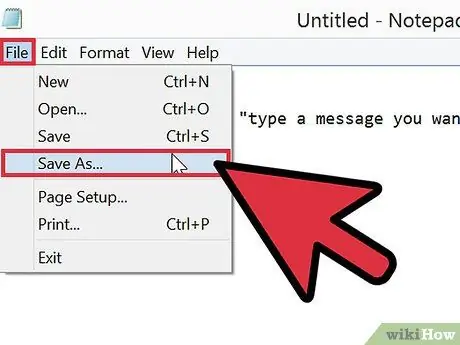
Krok 3. Kliknij Plik, a następnie Zapisz jako
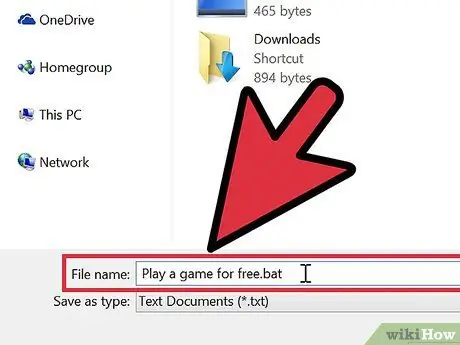
Krok 4. Nazwij swój plik
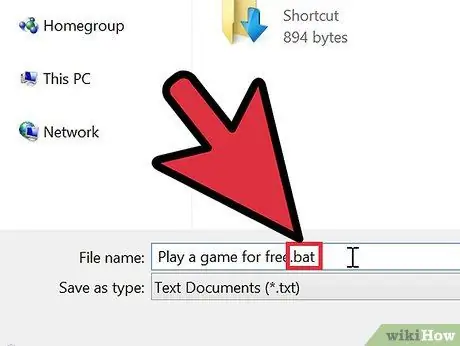
Krok 5. Zmień rozszerzenie.txt na.bat lub.cmd
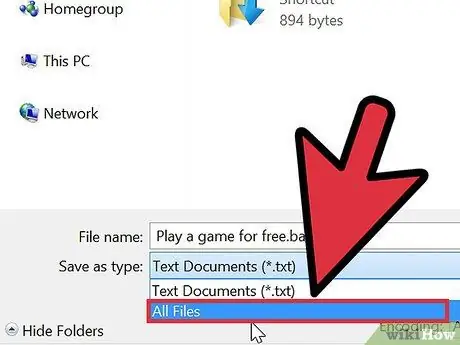
Krok 6. Zmień pasek „.txt” na „Wszystkie pliki”
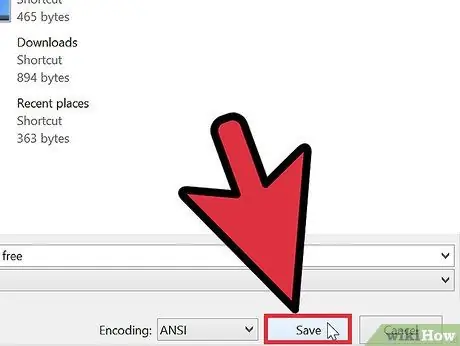
Krok 7. Kliknij Zapisz
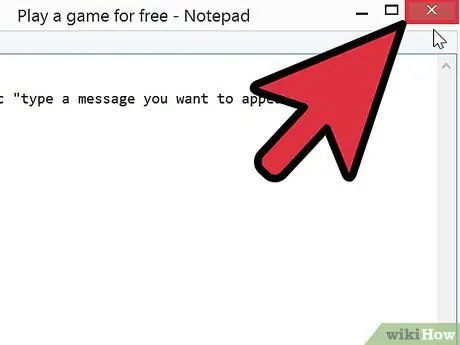
Krok 8. Zamknij Notatnik
Metoda 2 z 2: Tworzenie fałszywych ikon
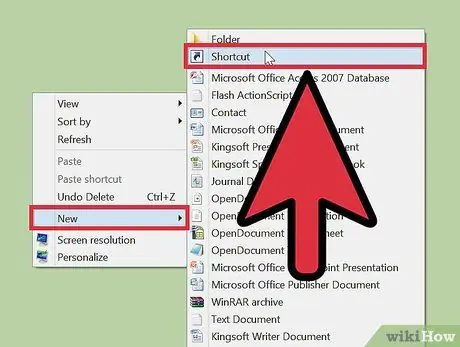
Krok 1. Kliknij prawym przyciskiem myszy na pulpicie i wskaż „Nowy”, a następnie kliknij „Skrót”
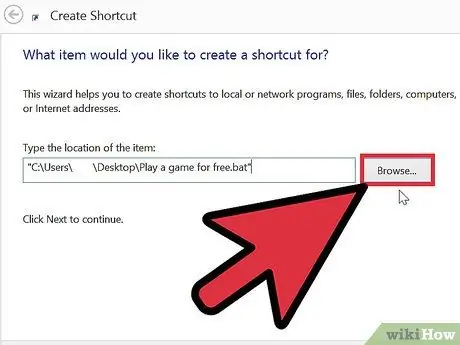
Krok 2. Jako lokalizację skrótu wybierz swojego wirusa
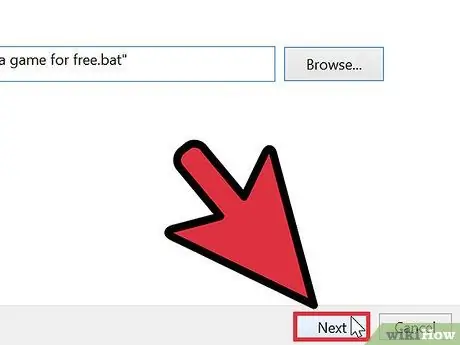
Krok 3. Kliknij „Dalej”
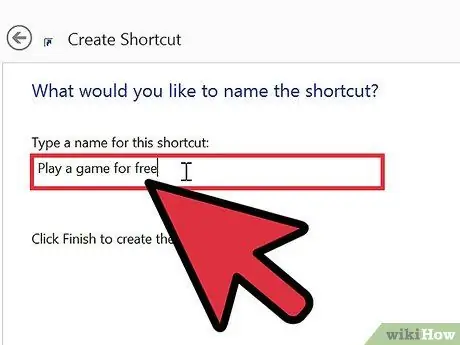
Krok 4. Nazwij skrót nazwą, która sprawia, że ofiara chce go kliknąć
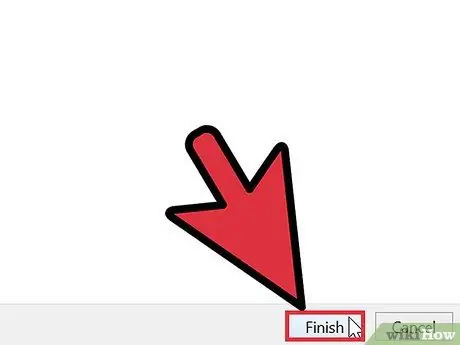
Krok 5. Kliknij „Zakończ”
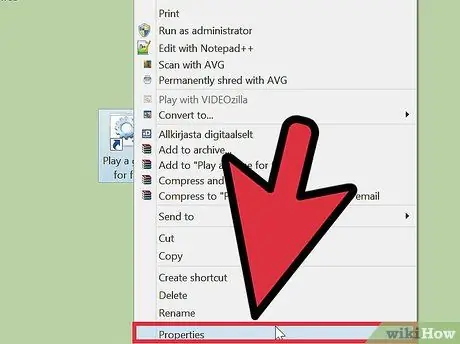
Krok 6. Kliknij prawym przyciskiem myszy właśnie utworzony skrót i wybierz „Właściwości”
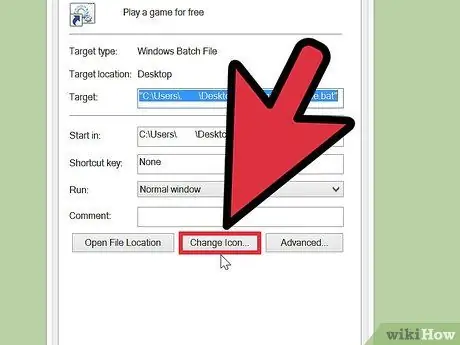
Krok 7. Kliknij przycisk „Wybierz ikonę” i przewiń listę ikon
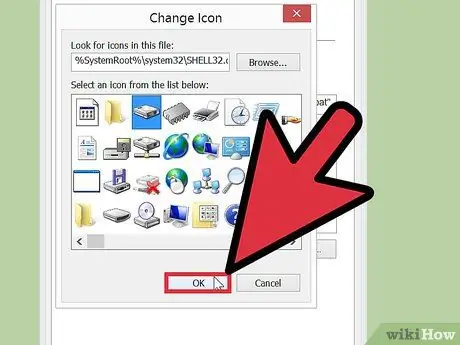
Krok 8. Wybierz tę samą ikonę, co nazwa pliku
Kliknij ikonę i dwukrotnie naciśnij „OK”.
Pamiętaj, że to nie będzie działać w systemie Windows 7 Pro
Porady
- Uruchamianie takich plików wsadowych na pełnym ekranie może sprawić, że będą one bardziej przerażające i bardziej przekonujące. Kliknij prawym przyciskiem ikonę i wybierz Właściwości -> Opcje -> Pełny ekran.
- Nie wyłączaj komputera zbyt szybko. Może nie przestraszyć ofiary lub nie wyglądać jak wirus.
- Powinieneś nawet nazwać swojego wirusa "Internet Explorer" i zmienić ikonę, aby pasowała. Zachowaj go na pulpicie i usuń stary skrót internetowy, aby po kliknięciu tego skrótu w celu uzyskania dostępu do Internetu komputer został wyłączony.
- Lub ustaw "wirusa" tak, aby wykonywał się za każdym razem, gdy użytkownik się loguje. Przejdź do Start > Wszystkie programy > Uruchamianie (kliknij prawym przyciskiem myszy) > Otwórz i skopiuj skrót do folderu, który zostanie otwarty. Uważaj na wartość timera do wyłączenia. Zbyt długi interwał ułatwi nawet początkującemu komputerowi wyłączenie wirusa.
-
Uruchomienie w trybie awaryjnym spowoduje zatrzymanie przycisków uruchamiania i uruchamiania rejestru.
Jeśli naprawdę jesteś wkurzony, uruchom dystrybucję Linux Live i zamontuj ją na dysku twardym. Po zamontowaniu przejdź do tego katalogu i usuń plik.
Ostrzeżenie
- Nie uruchamiaj wirusa na komputerze, który musi być włączony 24 godziny na dobę, takim jak komputer w szpitalu.
- Zrób to tylko komuś, kto poradzi sobie z takim żartem!
- Jeśli użyjesz wyłączenia z odliczaniem, będziesz miał wystarczająco dużo czasu, aby anulować odliczanie.
- Po kliknięciu tego wirusa często nie ma sposobu, aby go zatrzymać. Jeśli jednak z jakiegoś powodu musisz zatrzymać zamykanie, otwórz wiersz polecenia i wpisz następujące polecenie: "shutdown -a". To natychmiast zatrzyma fałszywego wirusa.






